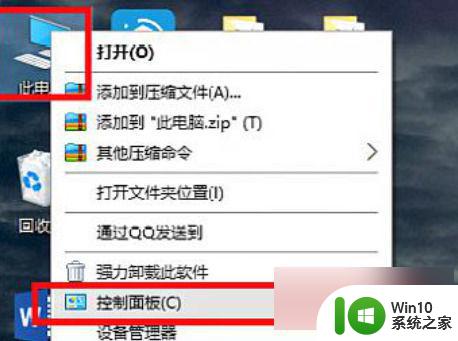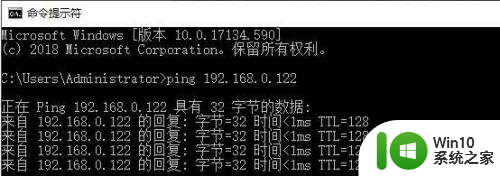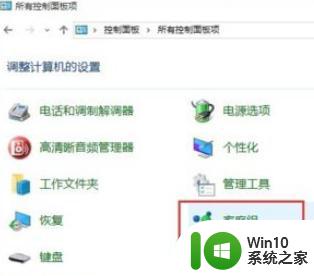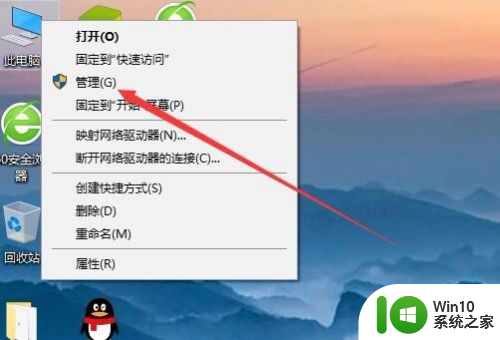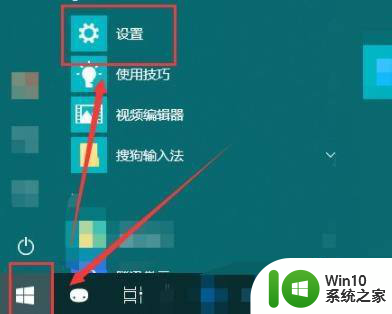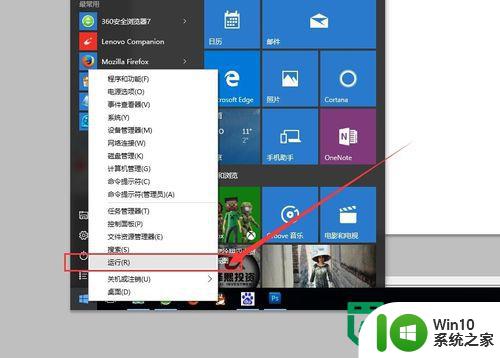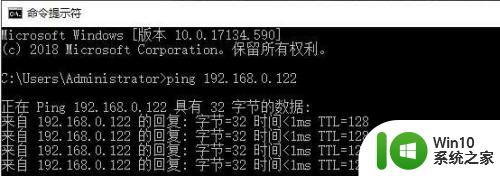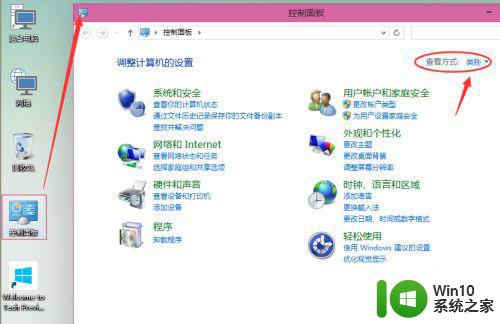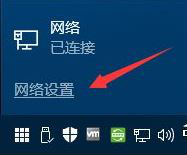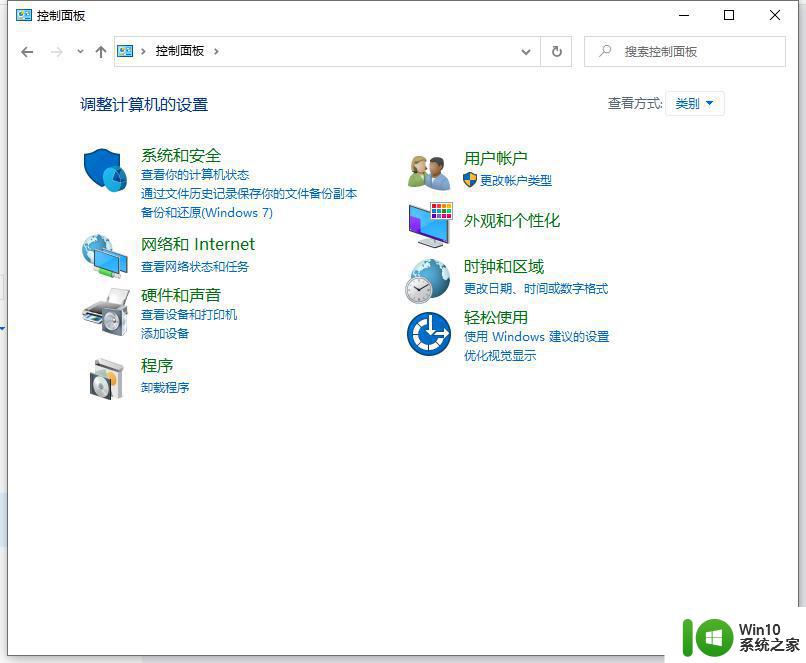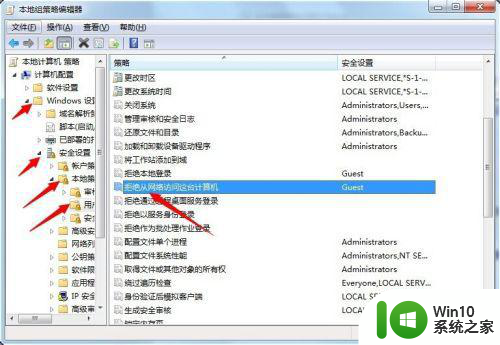win10局域网连接打印机无法打印 Win10正式版无法访问局域网电脑共享打印机
更新时间:2024-05-11 10:52:39作者:jiang
Win10正式版在连接局域网打印机时出现了无法打印的问题,甚至无法访问局域网电脑共享的情况,这给用户带来了一定的困扰,需要及时解决。为了解决这一问题,我们需要对网络设置进行调整,确保设备间的连接正常,从而实现打印机的正常使用。如果您也遇到了类似的问题,不妨尝试一下以下方法来解决。
具体步骤:
1.鼠标右击桌面右下角网络图标,打开网络和共享中心
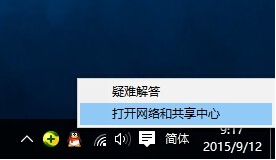
2.打开左侧更改高级共享设置

3.选择启用网络发现、启用文件和打印机共享
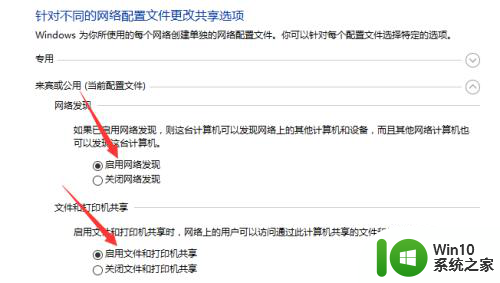
4.点开所有网络右下角展开按钮
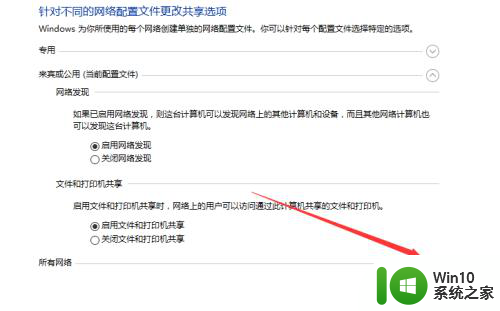
5.在公共文件夹共享选项上选择启用选项
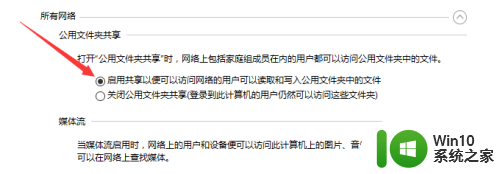
6.返回查看网络和计算机设备,可以发现局域网中其它电脑能正常连接了
以上就是关于win10局域网连接打印机无法打印的全部内容,如果您遇到了这种情况,可以尝试按照以上方法进行解决,希望这些方法能够对您有所帮助。